惠普打印机如何无线打印
更新日期:2023-07-15 01:08:51
来源:互联网
我们许多人都喜欢用打印机来打印自己手机上的一些照片文件等,几乎市场上的大部分最新款打印机都支持这个功能,今天就为大家讲解一下惠普打印机该怎么使用这个无线打印的功能。
惠普打印机如何无线打印:
方法一:
1、首先在打印机的桌面按下放下键,选择到左下角的区域并点击“ok”即可。
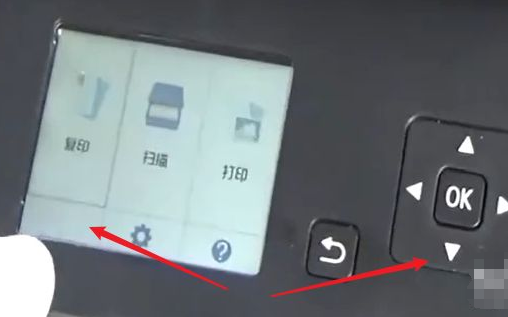
2、随后去选择“lan”,并且再次点击中间的ok。

3、接着去选择列表中的“无线LAN”。
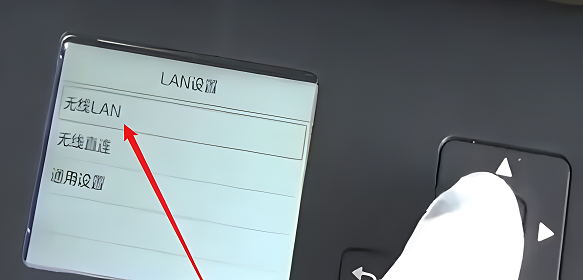
4、最后去选择“启用无线LAN”就好了。
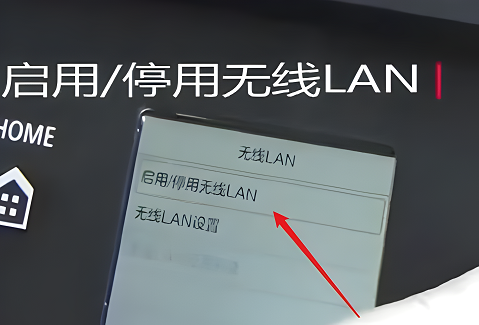
方法二:
1、首先我们点击电脑左下角的开始页面,打开设置。
找到设备选项,继续选择打印机和扫描仪。
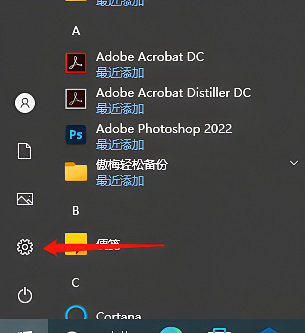
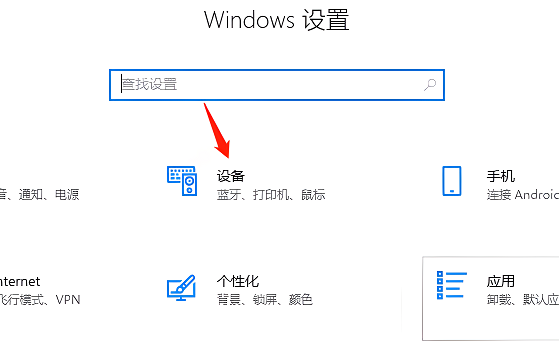
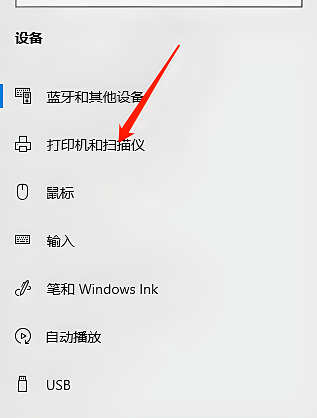
2、接着我们点击添加打印机或扫描仪。
选择我需要的打印机不在此列表。

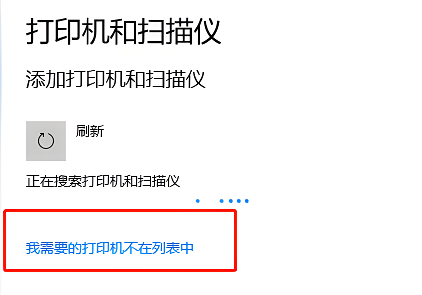
3、接着我们选择添加可检测蓝牙,无线的打印机。
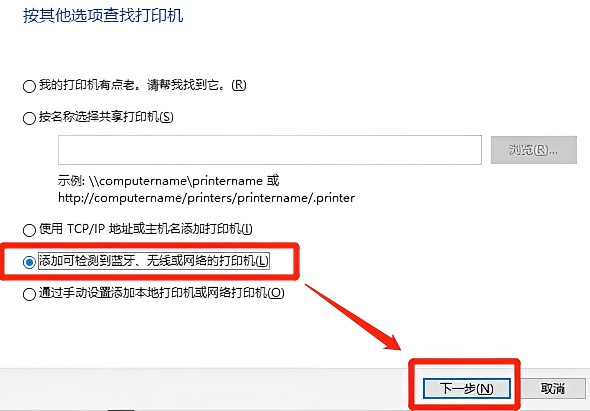
4、添加成功之后,就可以去自动的搜索无线打印机了,在弹出的界面中点击“下一步”,随后打印机就添加好了。
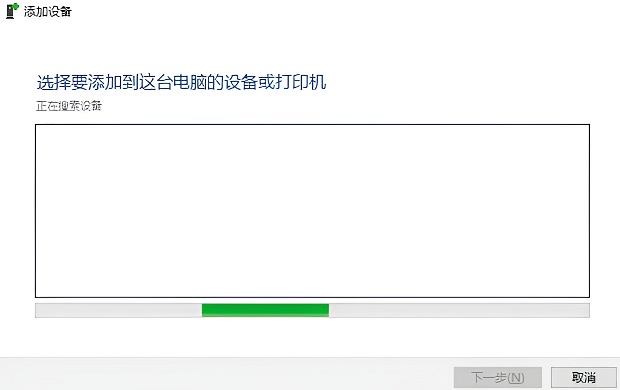
5、添加好了之后继续回到设备中去,点击“打印机和扫描仪”,选择添加好的打印机,再点击“管理—>打印机属性”,在共享菜单中,勾选“共享这台打印机”并点击确定。
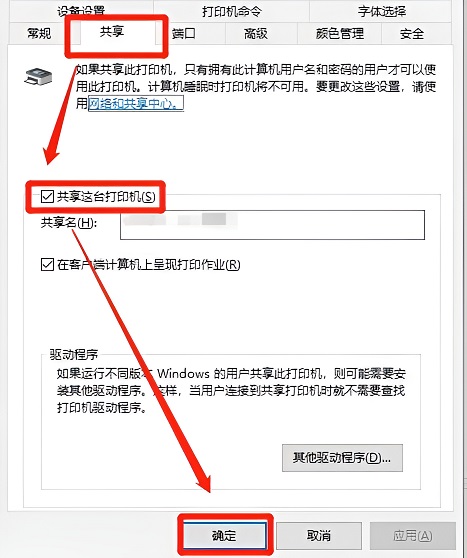
6、根据惠普打印机的说明来说,在打印机面板按住网络间,连接和电脑相同的无线网络,这样就可以进行无线连接了。
扩展阅读:怎么扫描
- monterey12.1正式版无法检测更新详情0次
- zui13更新计划详细介绍0次
- 优麒麟u盘安装详细教程0次
- 优麒麟和银河麒麟区别详细介绍0次
- monterey屏幕镜像使用教程0次
- monterey关闭sip教程0次
- 优麒麟操作系统详细评测0次
- monterey支持多设备互动吗详情0次
- 优麒麟中文设置教程0次
- monterey和bigsur区别详细介绍0次
周
月












